Hướng dẫn chi tiết cách cắt, lật và xoay video bằng CapCut
Nội dung bài viết
Cắt, lật và xoay video là những kỹ thuật chỉnh sửa cơ bản trong CapCut. Bài viết này từ Tripi sẽ hướng dẫn bạn từng bước thực hiện những thao tác này một cách dễ dàng.
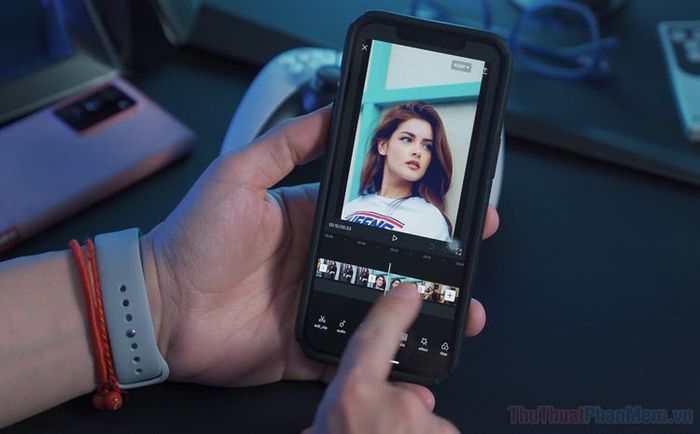
1. Hướng dẫn cắt (crop), xoay và lật video trong CapCut
1.1 Hướng dẫn chi tiết cách cắt video
Nếu bạn muốn tập trung vào đối tượng chính hoặc loại bỏ những chi tiết thừa trong video, hãy khám phá công cụ Crop của CapCut để cắt khung hình một cách chính xác.
Bước 1: Khởi động ứng dụng CapCut trên điện thoại và tạo một Dự án mới.
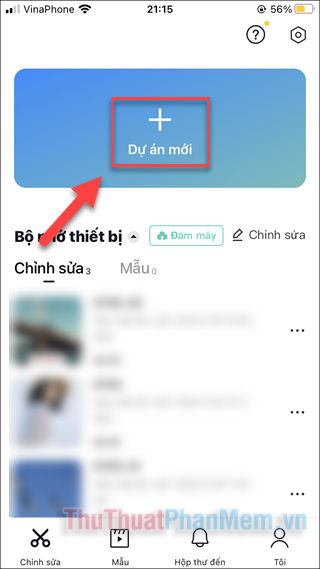
Bước 2: Lựa chọn video cần chỉnh sửa và nhấn Thêm để bắt đầu.
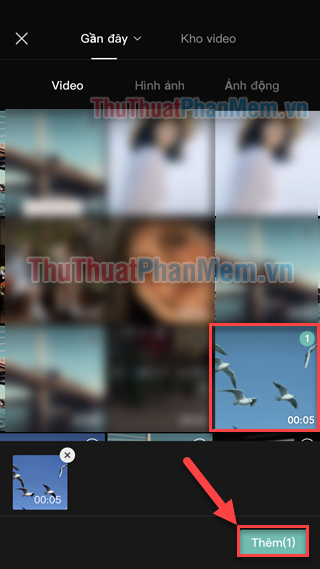
Bước 3: Bạn sẽ được chuyển đến giao diện chỉnh sửa video với timeline trực quan, nơi mọi thao tác trở nên dễ dàng.
CapCut sẽ tự động thêm một đoạn kết video vào cuối dự án của bạn. Nếu không cần thiết, hãy chọn phần này và nhấn Xóa để loại bỏ.
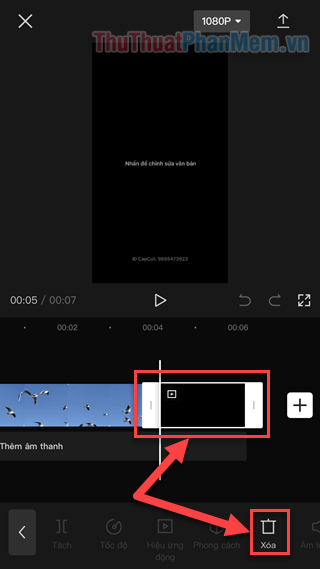
Bước 4: Chọn clip bạn muốn chỉnh sửa, sau đó vuốt sang trái ở menu dưới cùng để tìm tùy chọn Chỉnh sửa, rồi chọn Cắt.
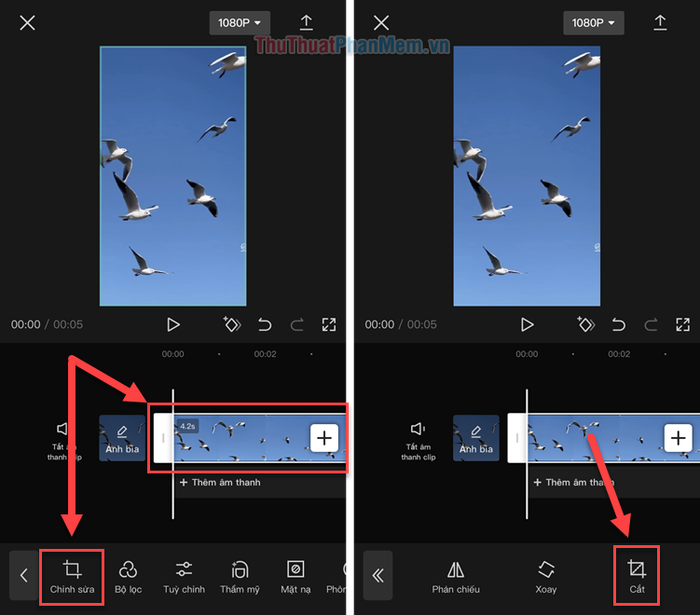
Bước 5: Tại đây, bạn có thể tự do cắt khung hình theo ý muốn. Kéo đường viền màu trắng để điều chỉnh khu vực cần giữ lại trong video.
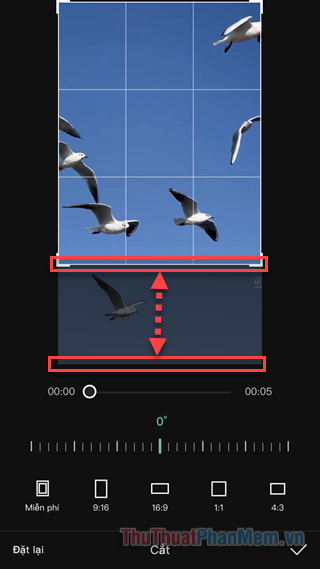
Thanh trượt với số 0 độ cho phép bạn điều chỉnh độ nghiêng của khung hình một cách linh hoạt.
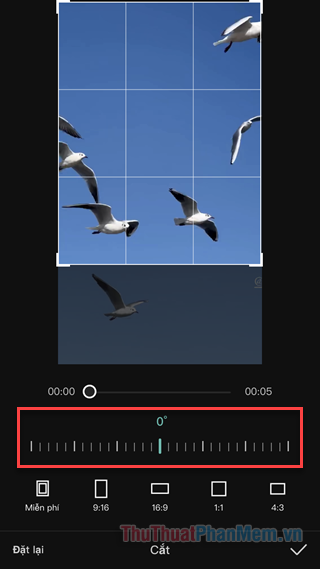
Bạn có thể lựa chọn các tỷ lệ khung hình chuẩn như 9:16, 16:9, 1:1, hoặc 4:3 để cắt video một cách chính xác và phù hợp với nhu cầu của mình.
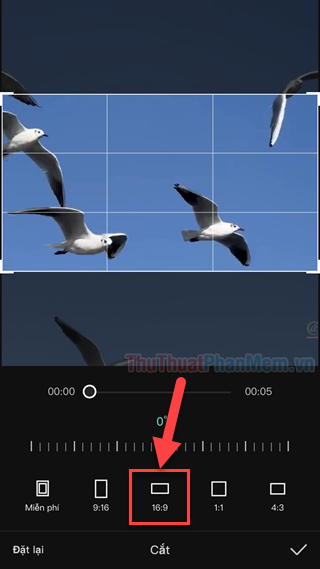
Bước 6: Sau khi hoàn thành việc cắt khung hình, nhấn vào Dấu tích để áp dụng thay đổi. Nếu muốn bắt đầu lại, hãy chọn Đặt lại.
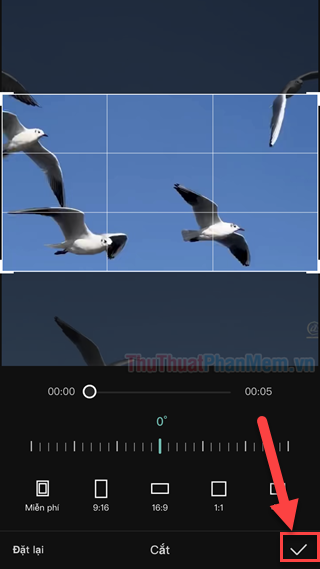
Bước 7: Nhấn vào Dấu mũi tên quay lại để trở về màn hình chỉnh sửa ban đầu.
Bạn sẽ nhận thấy những phần màu đen xuất hiện sau khi cắt video. Để loại bỏ chúng, hãy cuộn menu sang trái và chọn tùy chọn Định dạng.
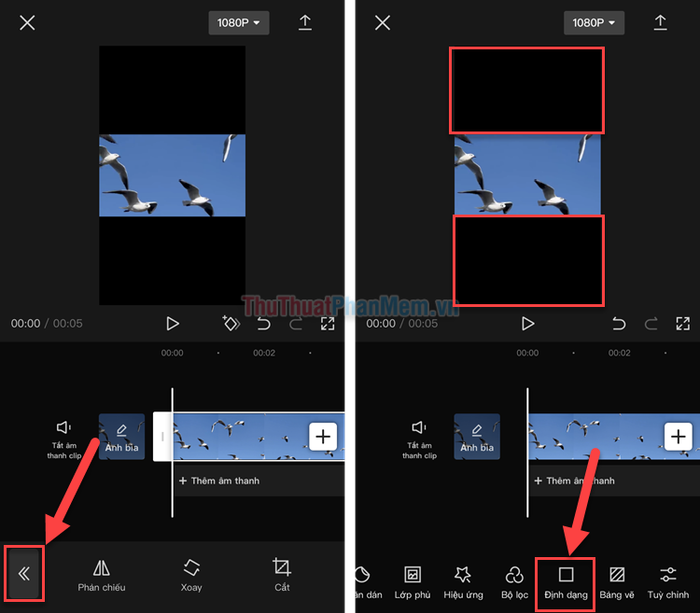
Bước 8: Lựa chọn một tỷ lệ màn hình phù hợp với video đã được cắt để đảm bảo hình ảnh hiển thị hoàn hảo.
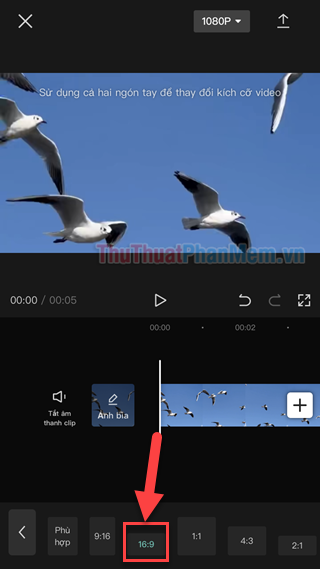
1.2 Xoay và lật video
Thao tác xoay và lật video đơn giản hơn so với cắt. Bạn chỉ cần quay lại mục Chỉnh sửa để tìm thấy các tùy chọn như Phản chiếu (lật), Xoay, và Cắt.
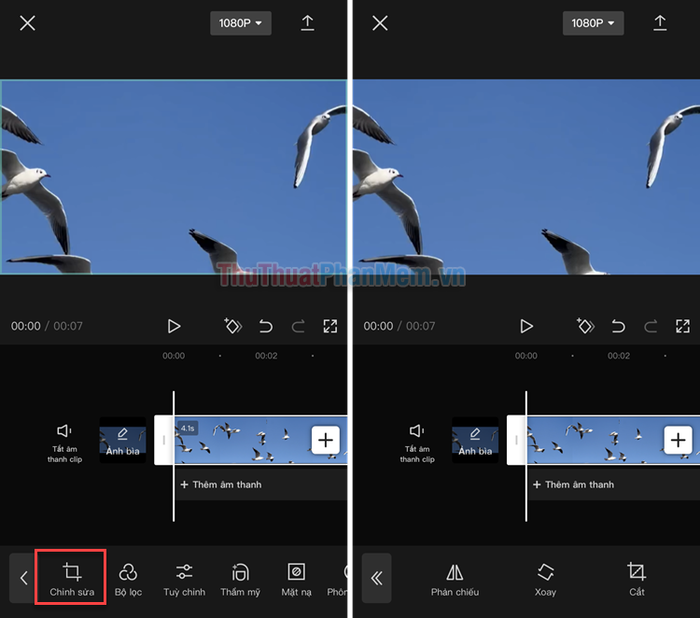
Hãy thử ngay tính năng Phản chiếu để lật ngược hình ảnh và khám phá hiệu ứng thú vị này.
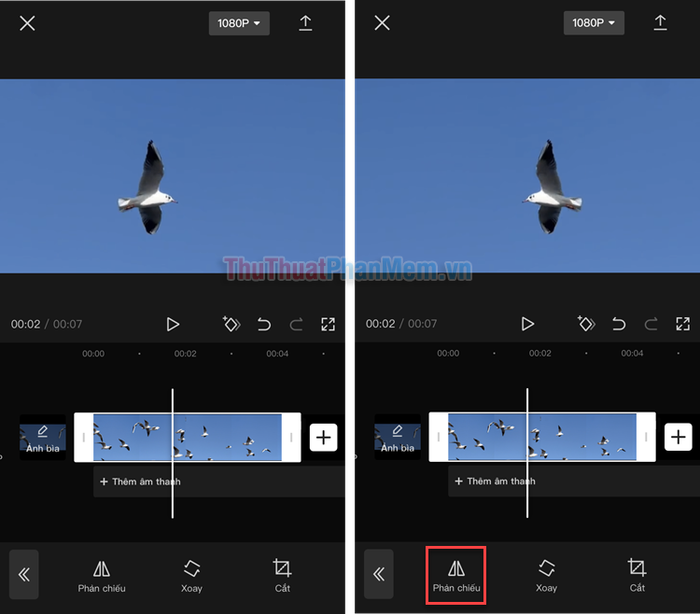
Khi nhấn vào Xoay, video của bạn sẽ được xoay ngang 90 độ. Lúc này, hình ảnh có thể bị cắt thành hình vuông do tỷ lệ khung hình chưa phù hợp. Bạn chỉ cần điều chỉnh lại Định dạng như hướng dẫn trước đó.
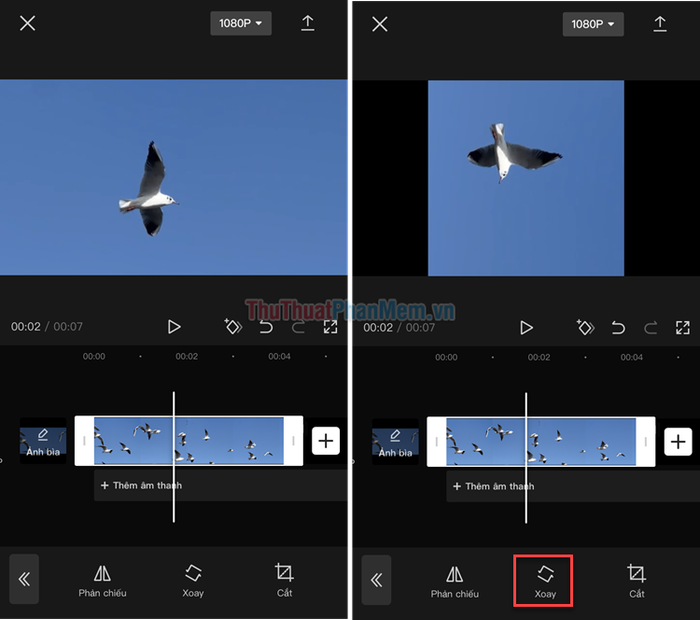
2. Hướng dẫn cắt (trim) video trong CapCut
Nếu bạn muốn “cắt” video để rút ngắn thời lượng, đó chính là thao tác Trim trong CapCut. Đây là một kỹ năng cơ bản mà bất kỳ ai sử dụng CapCut đều cần nắm vững.
Chọn clip cần chỉnh sửa. Để cắt bỏ một phần video, bạn chỉ cần kéo phần rìa của clip vào trong đến vị trí mong muốn.
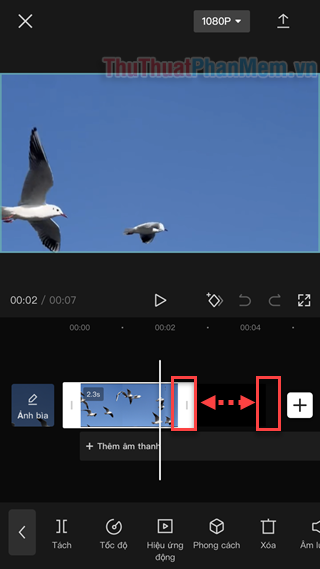
Trên đây là những hướng dẫn chi tiết về các thao tác cơ bản trong CapCut như cắt, lật và xoay video. Cảm ơn bạn đã đồng hành cùng Tripi để khám phá những bí quyết chỉnh sửa video chuyên nghiệp!
Có thể bạn quan tâm

8 Tác Phẩm Chạm Đến Trái Tim Về Hành Trình Vượt Qua Trầm Cảm

Top 8 tiệm áo cưới nổi bật nhất tại Chơn Thành, Bình Phước

Top 10 quán chay nổi tiếng tại quận 9, TP. HCM

6 lỗi thường gặp khi sử dụng mặt nạ mà nhiều chị em không chú ý

6 Quán xôi ngon nhất tại TP. Thủ Đức, TP. HCM


